Содержание
Навигация:
Как убрать всплывающие окна в Яндекс Браузере? Этим вопросом задаются многие, но давайте вместе рассмотрим методы решения возникшей проблемы при помощи установки расширений. Рассмотрим так же стандартную процедуру отключения.
Способ 1: Отключение всплывающего окна посредством встроенных расширений
Давайте разберем подробнее довольно простую процедуру:
- Откройте меню настроек (кликайте вверху кнопку трех черточек). Посетите раздел «Дополнения».
- Ищем блок Безопасности правым кликом мышки. Графа каждого плагина содержит ползунок состояния Вкл/выкл. Нам понадобится Антишок, Блокировка флеш-данных, Adguard.
- Процедура успешно завершена.
Способ 2: Установка Аддона Adblock Plus для блокировки всплывающих окон
Расширение Adblock Plus позволяет обеспечивать комплексную защиту от назойливой рекламы и убирает следы в Интернете. Кроме того, помогает защититься от вирусных угроз и фишинговых сайтов. С целью решения вопроса проведем следующие действия:
- Посетите офсайт аддона.
- Система содержит кнопку Установить. Кликаем по ней.
- По завершению Вы сможете пользоваться оптимальными надстройками фильтрации, которые Вы сможете сменить в любой момент.
- Возможны узкие решения. Для этого жмем Меню=> Дополнения.
- Снизу открывшегося окна нажмем «Каталог расширений».
- Введите дополнительно NoScript Suite Lite. Аддон справляется с вирусами и блокировкой скриптов и элементов.
Способ 3: Решение проблемы через Панель управления
Вполне вероятно, что вредоносные программы сумели подменить параметры локальной сети. По этой причине компьютер подключился к выбранному серверу после чего показывает рекламу, а юзер в итоге видит оповещение об ошибке коннекта к прокси-серверу.
Рассмотрим пошагово инструкцию:
- Зайдите в Пуск и перейдите в Панель управления.
- Откроется целый список функций. Нам понадобится сверху сменить опцию Просмотр на «Значки».
- Отыщите Свойства браузера.
- Открывшееся окошко содержит необходимую вкладку Подключение. Оттуда жмите «Настройка сети».
- Удалите прописанные адреса, выбрав Автоматическое определение параметров.
Теперь система автоматически будет избавляться от Yandex.
Способ 4: Настройка блокировки при помощи стандартных средств
Реклама хорошо блокируется сторонними встроенными механизмами. Поэтому для того, чтобы убрать всплывающую рекламу, стоит первым делом настроить опции браузера.
Приступим к следующей процедуре:
- Сверху нажмите на значок трех полосок. Откроется меню, где необходимо выбрать Настройки.
- Прокрутите колесиком мышки в самый низ. Кликните функцию «Показать дополнительные настройки».
- Среди блока личных данных должны стоять галочки напротив включения защиты от вредоносных сайтов. Воспользуйтесь опциями предупреждения при вводе номеров банковских карт и блокировкой всплывающей рекламы в браузере.
- В этом же блоке найдите Надстройки содержимого. Раздел «Всплывающие…» обязательно проверьте наличие галки на опции Блокировать всплывающие окна.
В случаях, если потребуется входить в определенный ресурс, внесите их в функцию «Управление исключениями». Дополнительная панелька попросит указать доменное имя — вставляем туда нужный для работы сайт.
Заключение
Автор: · 07.03.2019
Некоторые сайты активно используют такой метод перехода по ссылкам, как всплывающие окна. Поскольку чаще всего они содержат лишь рекламу, многие пользователи сразу блокируют их и отключают возможность появления в дальнейшем. И всё же бывает так, что подобное окно содержит форму входа на сайт или любую другую важную информацию, но при этом оно не выводится, а автоматически блокируется. В этой статье мы рассмотрим, как в Яндекс Браузере разрешить всплывающие окна.
Разрешаем показ
Вывод всплывающей рекламы запрещён в Яндекс Браузере по умолчанию. Чтобы изменить это, нужно поменять соответствующий параметр в настройках.
Всё максимально просто:
- Открываем браузер и кликаем по иконке параметров в верхней панели управления.
- Переходим в раздел «Настройки».
- Спускаемся до пункта «Сайты» и нажимаем на «Расширенные настройки».
- Находим раздел «Всплывающие окна» и активируем пункт «Разрешены».
- Перезапускаем программу для того, чтобы настройки вступили в силу.
Как видно, настройка не заблокирована и может быть изменена в считанные секунды.
Управлять рекламой можно и с того адреса, на котором она пытается появиться. Если сайту не разрешено открывать окна, то в верхнем правом углу будет вылезать уведомление о блокировке. Нажав на него, вы сможете увидеть количество заблокированных окон и сразу установить разрешение, если доверяете содержимому.
Если кликнуть по ссылке, то уведомление будет принудительно показано.
Устанавливаем исключения
В подавляющем большинстве случаев пользователи хотят включить рекламные действия только для одного определённого сайта, оставив блокируемыми все остальные. Осуществить это можно через настройку списка исключений.
Инструкция выглядит следующим образом:
- Выполняем шаги 1-3 из представленного выше руководства.
- Нажимаем на «Настройки сайтов».
- Открываем вкладку «Разрешены» и жмём на кнопку «Добавить», расположенную в правом верхнем углу.
- Вставляем в отведённое поле ссылку на исключаемый из правила адрес, добавляем его в список.
Читайте также: Компьютер не видит наушники, воткнутые в разъем на передней панели
Этот способ можно применять, если нужно разрешить вывод окон сразу для нескольких сайтов. Существует и альтернативный способ – работа непосредственно через сам ресурс:
- Открываем тот сайт, который хотим добавить в список исключений.
- Кликаем по иконке замка на сером фоне. Она расположена рядом с адресной строкой.
- Нажимаем на кнопку «Подробнее», которая находится в верхней части появившегося уведомления.
- Спускаемся к разделу «Разрешения», находим пункт «Всплывающие окна», выставляем значение «Разрешить».
Всё достаточно просто, система действует практически безотказно.
Блокируем показ
Чтобы обратно заблокировать окна на всех ресурсах, нужно провести следующую последовательность действий:
- Переходим в меню, открываем «Настройки».
- Находим раздел «Сайты», раскрываем пункт «Расширенные настройки».
- Выставляем параметр «Запрещено» в соответствующем разделе.
Иногда блокировка стандартными методами не срабатывает и уведомления продолжают всплывать. Это может быть связано с самим сайтом или с несовершенством работы встроенного в браузер блокировщика. В таких ситуациях могут помочь сторонние расширения.
Чтобы установить дополнительный плагин, который будет блокировать рекламу, нужно:
- Открыть «Параметры» и перейти в «Дополнения».
- Переместиться в раздел «Безопасность в сети» и активировать пункт «Adguard».
- Если расширение не подходит, и хочется установить другое, нужно пролистать страницу до конца и нажать на кнопку «Каталог расширений для Яндекс.Браузера».
- Вбить в строку поиска запрос «Adblock» и установить любое подходящее дополнение.
Яндекс.Браузер достаточно продвинут в отношении обеспечения комфорта и безопасности пользователя. Большую часть действий можно провести при помощи встроенных в браузер инструментов.
Видеоинструкция
Прикрепляем детальную видеоинструкцию, в которой показано, как правильно разрешить всплывающие окна в браузере от Яндекса.
Заключение
Теперь вы знаете, как блокировать надоедливую рекламу. Далеко не каждый браузер позволяет сразу запрещать вывод окон и скрывать любую рекламу, в связи с чем продвинутое решение от Яндекса продолжает набирать популярность.
<index>
В 2012 году компания «Яндекс» порадовала нас выходом нового браузера. Количество людей, использующих его, растёт с каждым днём. Разумеется, при установке «Яндекс.Браузера», как и любого другого, возникает необходимость настроить базовое функционирование — сделать браузер комфортным лично для себя. Сюда же относится и настройка всплывающих окон.
Как убрать всплывающие окна
Рассмотрим несколько способов отключения всплывающих окон.
Отключение через настройки браузера
Чтобы выполнить отключение всплывающих окон, нужно воспользоваться меню конфигураций, которое находится в правом верхнем углу окна браузера.
- Найдите и выберите раздел «Настройки» (англ. «Options»).
Выбираем раздел «Настройки» - После этого автоматически откроется новая страница, внизу которой будет пункт «Показать дополнительные настройки» (англ. «Show advanced»). Нажмите на него.
Выбираем пункт «Показать дополнительные настройки» - Далее найдите раздел «Личные данные» (англ. «Privacy»). В нём будет пункт «Настройки содержимого» (англ. «Content settings»). Нажмите на него.
Выбираем пункт «Настройка содержимого» в разделе «Личные данные» - В открывшемся окне напротив пункта «Всплывающие окна» (англ. «PopUps») отметьте галочкой параметр «Блокировать на всех сайтах» и нажмите «Готово».
Находим пункт «Всплывающие окна» и блокируем на всех сайтах
После этих действий ненужный контент, который мешает при работе с браузером, будет заблокирован.
Рекомендуем ознакомиться
Видео: инструкция по блокировке всплывающих окон
Отключение через инструмент «Исключения»
- Откройте меню «Настройки» (англ. «Options»).
Открываем настройки в «Яндекс.Браузере» - Зайдите в пункт «Управление исключениями» (англ. «Manage exception»).
Если вам мешают всплывающие окна в браузере, воспользуйтесь инструментом «Исключения» - Далее введите адрес сайта и отметьте действие, которое вы хотите совершить с ним (в нашем случае нужно навести курсор на сайт, чтобы удалить из списка, при этом появится пункт «Удалить», и нажать на крестик).
Введите адрес сайта и выберите действия, которые будут к нему применяться
Отключение через дополнения браузера
В «Яндекс.Браузере» есть несколько стандартных приложений, которые помогут избавиться от всплывающих окон. Одно из них — Adguard. Включить его можно в настройках расширений «Дополнения» (англ. «Extensions»). Выберите раздел «Безопасный интернет» (англ. «Security») и включите рычажок на положение «Вкл.» (англ. «Onn»).
Отключение с помощью плагина
Можно самостоятельно установить плагин с функцией блокировки всплывающих окон и назойливой рекламы. Таких плагинов очень много в свободном доступе в интернете. Один из самых качественных и популярных — программа Adblock Plus. Она имеет расширенную функциональную базу, защищающую от вредоносных скриптов.
Что делать, если не сработало
Если вы всё сделали правильно, проблем не возникнет. Но бывают ситуации, когда вышеперечисленные манипуляции могут не сработать. Если вы испробовали все возможные способы, а всплывающие окна продолжают появляться, вероятнее всего, на вашем компьютере засело вредоносное ПО. Самое частовстречающееся из них — AdWare. Антивирусные программы обычно не идентифицируют его как вирус, поэтому могут бездействовать.
Убрать вредоносное ПО можно с помощью специальных программ. AdwCleaner — одна из них. Установите её на компьютер и запустите сканирование. Далее весь процесс будет проходить автоматически.
Как вернуть всплывающие окна назад
Если по какой-то причине вы решили отменить блокировку всплывающих окон, то сделать это можно через команды меню «Настройки — Настройки содержимого». Далее следует убрать галочку с пункта «Всплывающие окна».
Как видите, справиться с всплывающими окнами не так уж и трудно. При необходимости их можно как отключить, так и вернуть в «Яндекс.Браузер» обратно. Следуйте советам статьи и у вас обязательно всё получится!
</index>Используемые источники:
- https://xn—-8sbcrj6cdv7h.xn--p1ai/vsplyvayushhie-okna-yandex-browser.html
- https://os-helper.ru/pc/kak-v-yandeks-brauzere-razreshit-vsplyvayuschie-okna.html
- https://dadaviz.ru/kak-ubrat-vsplyivayushhie-okna-v-yandeks-brauzere/
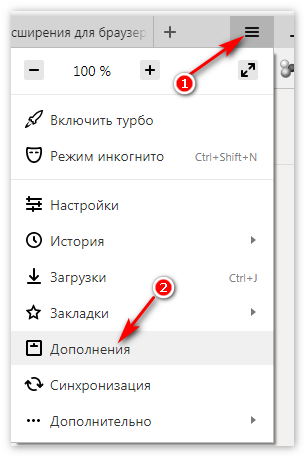
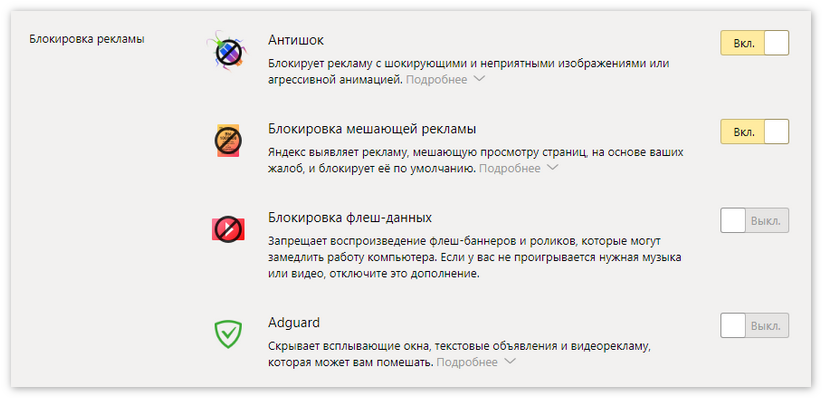
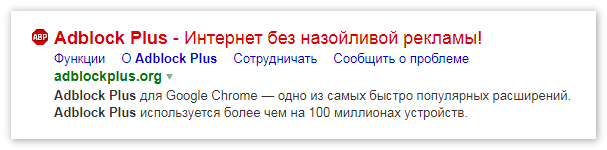
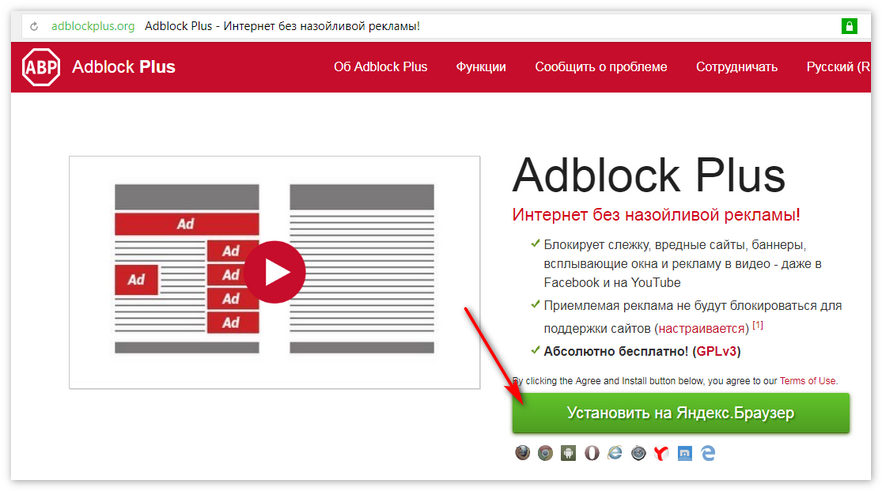
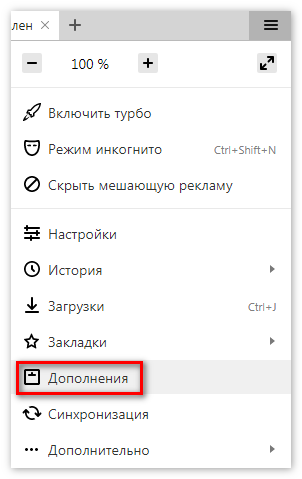
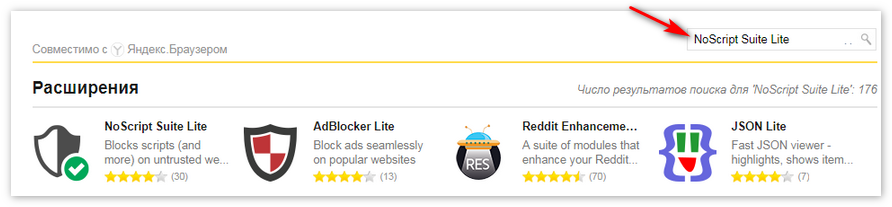
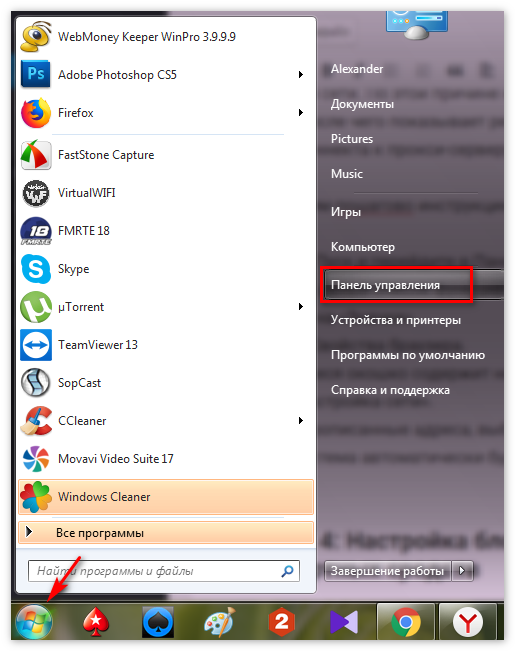
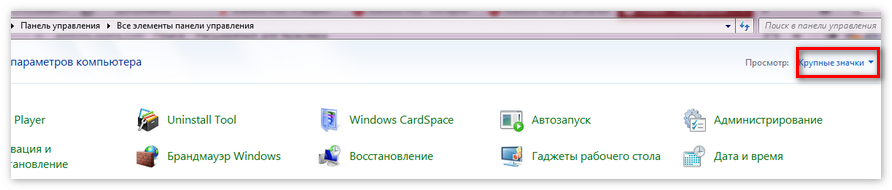

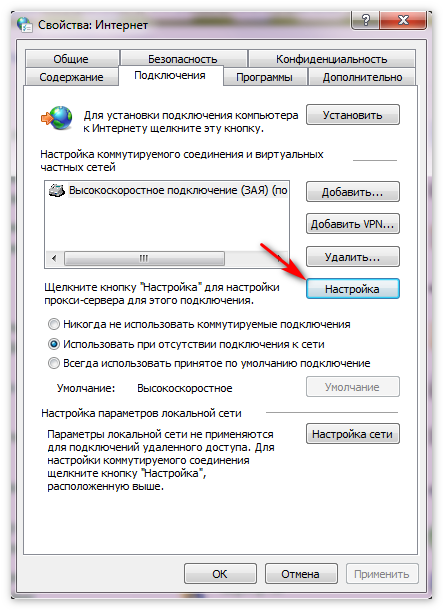
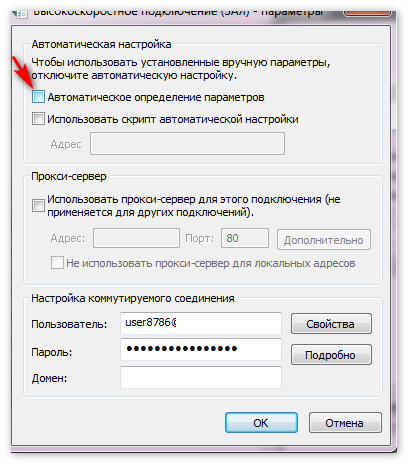
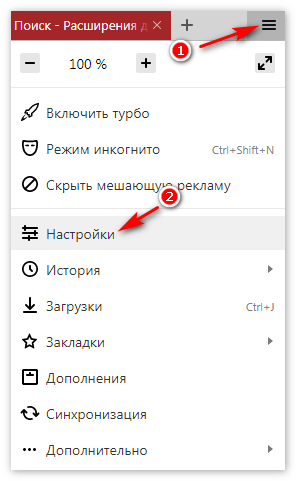
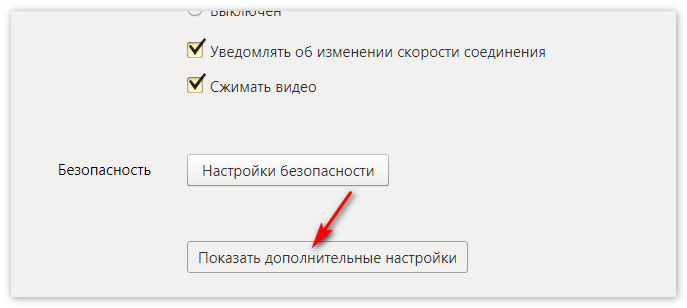
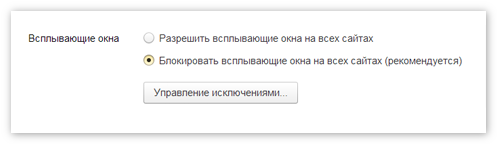
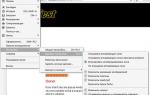 Всплывающие окна в браузере Google Chrome на компьютере: как их убрать или разрешить
Всплывающие окна в браузере Google Chrome на компьютере: как их убрать или разрешить Как включить и отключить уведомления в Yandex браузере с Вконтакте, YouTube и т.п.
Как включить и отключить уведомления в Yandex браузере с Вконтакте, YouTube и т.п.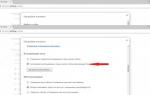 Как в Google Chrome разрешить всплывающие окна - самый простой способ
Как в Google Chrome разрешить всплывающие окна - самый простой способ


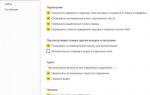 Как заблокировать всплывающие окна в Яндекс Браузере
Как заблокировать всплывающие окна в Яндекс Браузере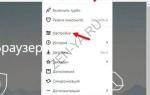 Новостная лента Яндекс.Дзен: инструкция по настройке
Новостная лента Яндекс.Дзен: инструкция по настройке Как включить, настроить, отключить Дзен в Яндекс Браузере: инструкции и рекомендации
Как включить, настроить, отключить Дзен в Яндекс Браузере: инструкции и рекомендации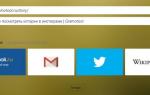 Как настроить табло в Яндекс Браузере
Как настроить табло в Яндекс Браузере